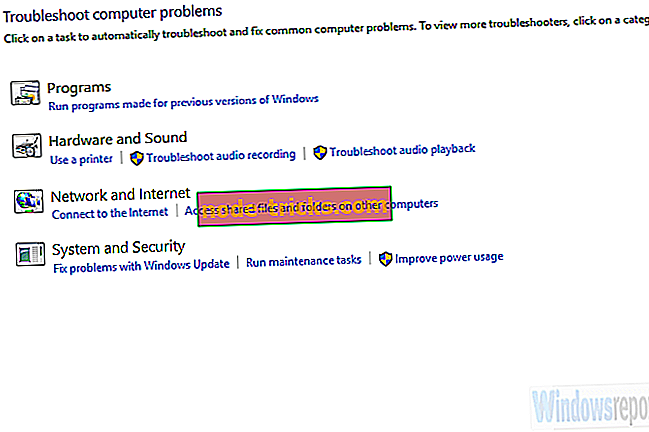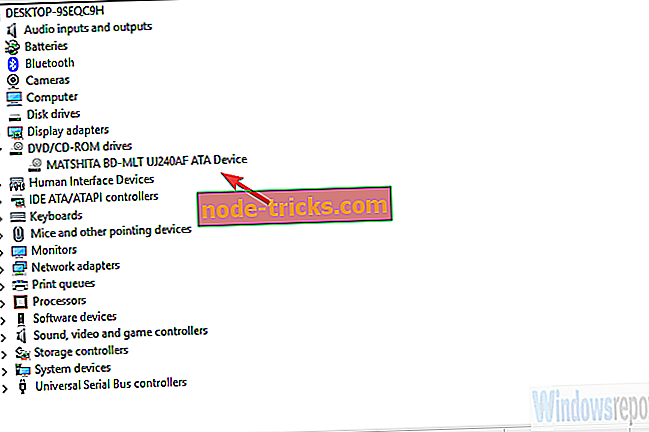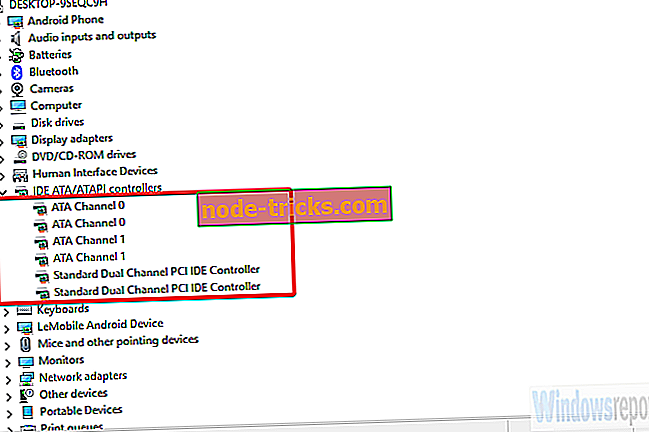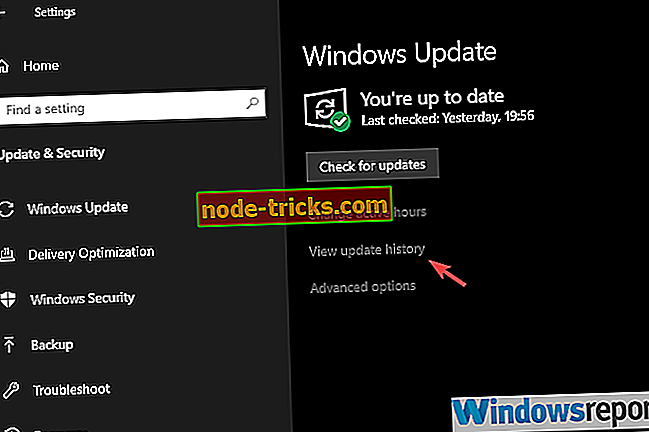Miten haluat käyttää tätä levyä CD / DVD-soittimella?
Vaikka flash-muisti otti haltuunsa, on enemmän kuin muutama vankka syy siihen, miksi CD- tai DVD-levyjä voitaisiin käyttää tallentamaan ja käyttämään tietoja. He ovat kaukana kuolemasta, sanottuna vähiten.
Nyt useimmat DVD-asemat toimivat saumattomasti mihin tahansa Windows-kokoonpanoon ja ongelmat ovat melko harvinaisia.
Yksi harvinainen ongelma, joka vaikuttaa käyttäjiin, jotka yrittävät avata CD / DVD-levyn optisen aseman kautta, on “ Miten haluat käyttää tätä levyä CD- / DVD-soittimella? ”. Näyttää siltä, että järjestelmä lukee ei-uudelleenkirjoitettavan CD- tai DVD-levyn uudelleenkirjoitettavaksi.
Meillä on joitakin vaiheita, joita voit yrittää ratkaista järjestelmän ongelmaksi, koska Windows ei pysty tunnistamaan ja käyttämään optista asemaa oikein.
Miten päästä eroon ”Miten haluat käyttää tätä levyä CD / DVD-soittimella” -ilmoituksia
- Suorita laitteiston vianmääritys
- Tarkista DVD-ROM-ajuri ja BIOS-läsnäolo
- Asenna IDE / ATAPI-ajurit uudelleen
- Korjaa rekisteri
- Poista klooniasemat / virtuaaliset asemat käytöstä
- Etsi haittaohjelmia
- Poista viimeisimmät Windows-päivitykset
- Tarkista laitteisto
Ratkaisu 1 - Suorita laitteiston vianmääritys
Aloitetaan käynnistämällä sisäinen laitteiston vianmääritys. Tämän työkalun tulisi tunnistaa ongelmat, jotka liittyvät järjestelmän resursseihin, jotka eivät tunnista DVD-ROM-levyä. Jos se ei ratkaise sitä yksin, saat ainakin paremman käsityksen ongelman syystä.
Työkalun suorittaminen on sama kuin vain Windows 7/8.
Voit suorittaa laitteiston vianmäärityksen Windows 10: ssä seuraavasti:
- Avaa Ohjauspaneeli .
- Kirjoita Etsi-palkkiin Vianmääritys .
- Valitse Laitteisto ja ääni .
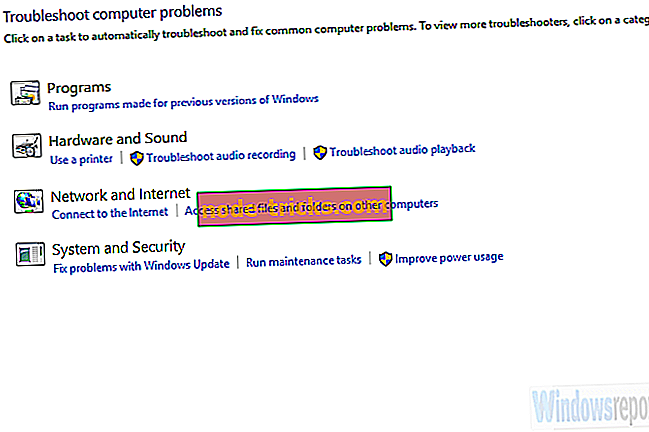
- Valitse Määritä laite .
- Määritä optinen asema ja etsi muutoksia.
Ratkaisu 2 - Tarkista DVD-ROM-ajuri ja BIOS-läsnäolo
Jotta jokin laitteisto toimisi kunnolla, tarvitset oikean ohjaimen. Nyt, vaikka DVD-ROM-asema toimii yleensä Windows Update -ohjelman tarjoamien yleisten ohjainten kanssa.
Tämä ei kuitenkaan ole nyrkkisääntö, joten suosittelemme kuljettajan asentamista tai jopa paremmin virallisen ohjaimen asentamista valmistajan verkkosivustolta.
Näin voit asentaa CD / DVD-aseman ohjaimen uudelleen seuraavasti:
- Napsauta hiiren kakkospainikkeella Käynnistä (tai kirjoita hakupalkissa Laitehallinta ) ja avaa Laitehallinta .
- Laajenna ” DVD / CD-ROM-asemat ” -osa.
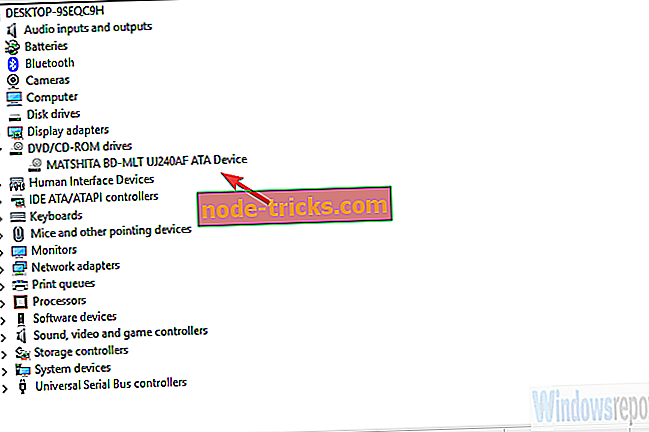
- Napsauta optista asemaa hiiren kakkospainikkeella ja valitse Poista laite .
- Käynnistä tietokone uudelleen.
- Odota, kunnes ohjain on asennettu, aseta levy asemaan ja yritä uudelleen.
Lisäksi kehotamme sinua siirtymään BIOS / UEFI-asetuksiin ja vahvistamaan, että asema on tunnistettu. Jos näin ei tapahdu, harkitse tietokoneen komponentin käyttöä ja irrota CD- ja DVD-levy emolevystä ja PSU: sta.
Ratkaisu 3 - Asenna IDE / ATAPI-ajurit uudelleen
Vaikka olemme ajureilla, toinen vaihtoehto on asentaa tai jopa poistaa IDE / ATAPI-ajurit Laitehallinnasta. Tämä on tietysti vasta seuraavaan uudelleenkäynnistykseen asti ja koko menettely keskittyy uuden ajureiden hankkimiseen.
Ne näyttävät aiheuttavan ajoittain ongelmia, mikä tekee ajasta täysin näkymättömän järjestelmän. Joka tietysti johtaa siihen, että "Kuinka haluat käyttää tätä levyä CD / DVD-soittimella" -virheen joskus.
Tässä on tehtävä:
- Napsauta hiiren kakkospainikkeella Käynnistä (tai kirjoita hakupalkissa Laitehallinta ) ja avaa Laitehallinta .
- Valitse Näytä työkalupalkin alla ja valitse Näytä piilotetut laitteet .
- Laajenna ” IDE / ATAPI-ohjaimet ” -osa.
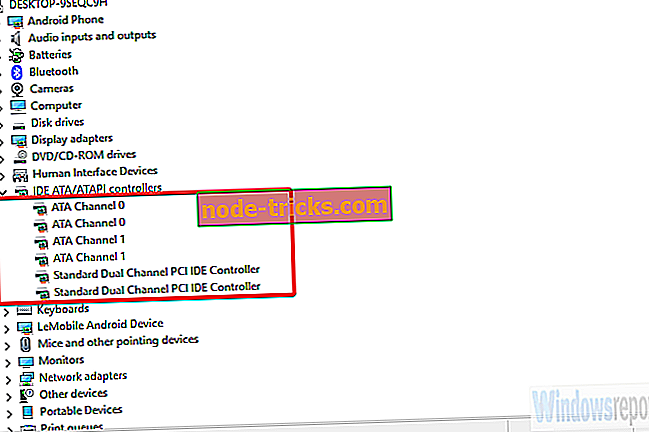
- Poista kaikki merkinnät (yleensä ATA-kanava 0, ATA-kanava 1 ja Standard Dual Channel PCI IDE -ohjain ).
- Käynnistä tietokone uudelleen ja etsi muutoksia.
Ratkaisu 4 - Korjaa rekisteri
Toinen mahdollinen syy virheeseen saattaa olla vioittuneessa rekisterimerkinnässä. Kaikentyyppiset kolmannen osapuolen sovellukset muuttavat rekisterin arvoja, ja tämä voi johtaa lukuisiin virheisiin.
Satunnainen käyttäjä tutkii rekisteriä harvoin, koska tiedetään, että sekoittaminen saattaa aiheuttaa paljon ongelmia. Tässä tapauksessa suosittelemme kuitenkin tarkistamaan asemaan liittyvät rekisterimerkinnät ja korjaamaan ne.
Tässä on, mistä etsiä ja mitä tehdä:
- Kirjoita Windowsin hakupalkissa Rekisteri ja avaa Rekisterieditori .
- Siirry kohtaan HKEY_LOCAL_MACHINESYSTEMCurrentControlSetControlClass {4D36E965-E325-11CE-BFC1-08002BE10318}.
- Napsauta hiiren kakkospainikkeella oikeassa ruudussa UpperFilters ja poista se. Älä poista UpperFilters.bakia.
- Toista toimenpide LowerFilters- merkinnässä.
- Poistu rekisterieditorista ja anna optiselle asemalle toinen kokeilu.
Ratkaisu 5 - Poista klooniasemat / virtuaaliset asemat käytöstä
Jos olet asentanut äskettäin Clone-virtuaaliaseman työkalun, jonka avulla voit asentaa ISO-tiedostoja, on suositeltavaa poistaa se. Laitteiden ja ohjelmistopohjaisten asemien mahdollinen sekoitus näyttää aiheuttavan tällaisia ongelmia koko ajan.
Vaikka Virtual Drive on inaktiivinen (tiedostoja ei ole asennettu), se saattaa silti häiritä laitteiston optista asemaa.
Siksi suosittelemme siirtymään Ohjauspaneeliin> Poista ohjelma ja poistamaan kaikki kolmannen osapuolen sovellukset, joita käytetään laitteiston optisen aseman simuloimiseen. Sen jälkeen käynnistä tietokone uudelleen ja anna se toiselle. Jos ongelma jatkuu, jatka seuraavista vaiheista.
Ratkaisu 6 - Etsi haittaohjelmia
Aina, kun esiintyy outoa järjestelmäkysymystä, haitallisen ohjelmiston epäilyttävän epäillyn annoksen pitäisi olla. Emme voi korostaa tarpeeksi, kuinka paljon vaaraa virus tuo, joten varmista, että sinulla on asianmukainen suoja.
Voit käyttää jotakin monista kolmannen osapuolen virustentorjuntaratkaisuista tai kiinnittää sisäiseen Windows Defenderiin. Syvällisen järjestelmän skannauksen suorittaminen on kuitenkin ensiarvoisen tärkeää, ja tässä tapauksessa se voi ratkaista optisen aseman ongelman.
Voit suorittaa syvällisen tarkistuksen Windows Defenderin avulla seuraavasti:
- Avaa Windows Defender tehtäväpalkin ilmoitusalueelta.
- Valitse virus- ja uhkasuojaus .
- Valitse Skannausasetukset .
- Valitse Windows Defender Offline Scan.
- Tallenna kaikki, mitä olet tekemässä, koska tämä tila käynnistää tietokoneen uudelleen.
- Valitse Skannaa nyt .
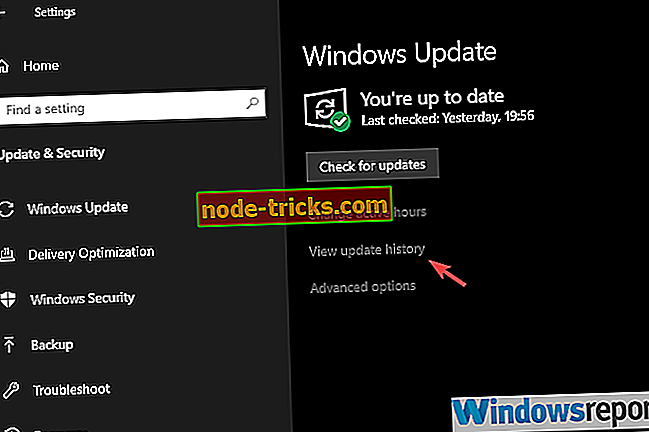
Jos et ole varma, miten sama menettely suoritetaan kolmannen osapuolen virustorjuntaohjelmassa, tarkista tukisivusto tai siirry Ohje-valikkoon.
Ratkaisu 7 - Poista viimeisimmät Windows-päivitykset
Vaikka sinun ei pitäisi välttää Windows-päivityksiä pitkään aikaan, osa niistä voi varmasti rikkoa järjestelmän. Hieman outo asia, kun otetaan huomioon, että ne oletettavasti parantavat järjestelmää sekä turvallisuudeltaan että ominaisuuksiltaan.
Se on kuitenkin se, mitä on, ja on vain kaksi asiaa, joita voit tehdä, jos epäilet päivitetyn CD / DVD ROM -aseman optisen aseman. Voit joko poistaa tuoreen päivityksen tai odottaa, että seuraava päivitys korjaa ongelman.
Jälkimmäinen vaihtoehto voi kestää jonkin aikaa, kunnes ongelma on tunnistettu ja käsitelty. Toisaalta ensimmäisen vaihtoehdon (päivitysten poistaminen) pitäisi auttaa sinua heti.
Tietenkin, jos päivitys aiheutti "Miten haluat käyttää tätä levyä CD / DVD-soittimella" -vian, ensin.
Voit poistaa päivitykset Windows 10: ssä seuraavasti:
- Avaa Asetukset painamalla Windows-näppäintä + I.
- Valitse Update & Security .
- Valitse vasemmanpuoleisesta ruudusta Windows Update ja napsauta Näytä päivityshistoria .
- Valitse Poista päivitykset .
- Poista viimeisimmät päivitykset ja käynnistä tietokone uudelleen.
Ja näin voit tehdä sen Windows 7: ssä tai Windows 8: ssa:
Ratkaisu 8 - Tarkista laitteisto
Lopuksi, jos mikään aikaisemmista vaiheista ei toimi, suosittelemme, että optinen asema irrotetaan nykyisestä kokoonpanosta ja liitetään toiseen tietokoneeseen. Tämä saattaa tuntua liikaa, mutta ainoa asia, jota tarvitset, on sopiva ruuvimeisseli ja muutama minuutti aikaa.
Jos optinen asema toimii vaihtoehtoisella tietokoneella, harkitse sitten järjestelmän asentamista uudelleen ja alusta alkaen. Tarkista tietenkin kaikki yhteydet sekä emolevylle että PSU: lle.
Toisaalta, jos se toimii samalla tavalla kuin vaihtoehtoinen tietokone, harkitse optisen aseman vaihtamista. Ja tässä huomautuksessa voimme kääriä tämän artikkelin.
Jos tiedät vaihtoehtoisen tavan ratkaista tämä, varmista, että kerrot meille alla olevista kommenteista. Odotamme eri näkökulmaa tähän kysymykseen.